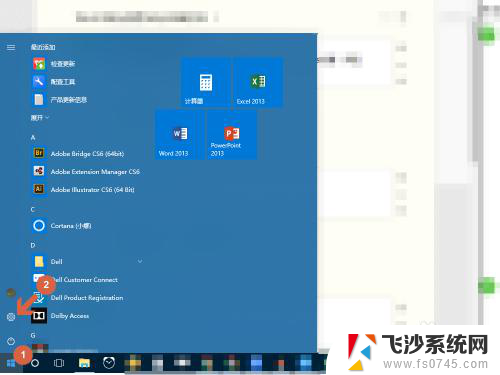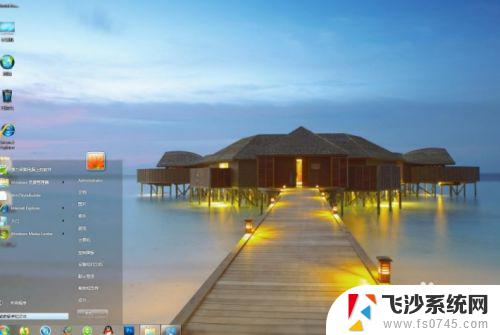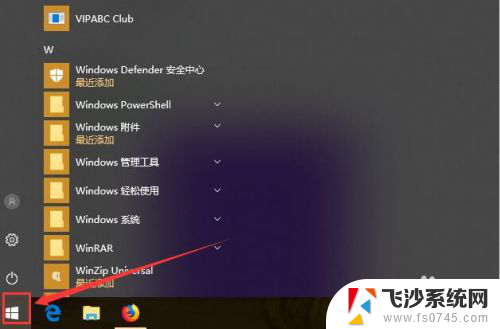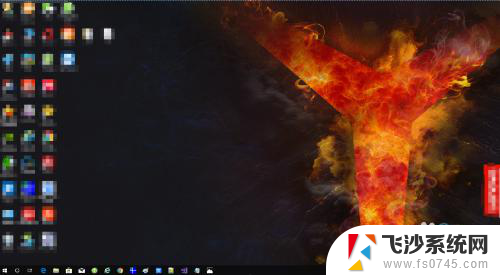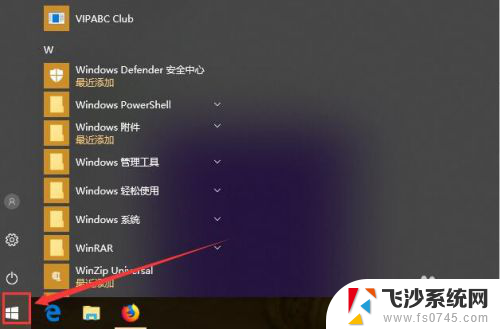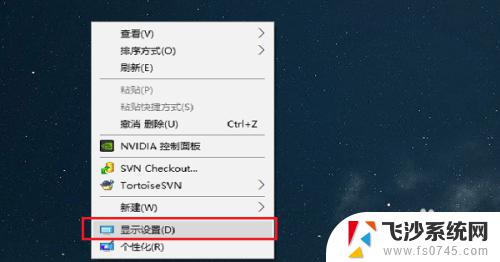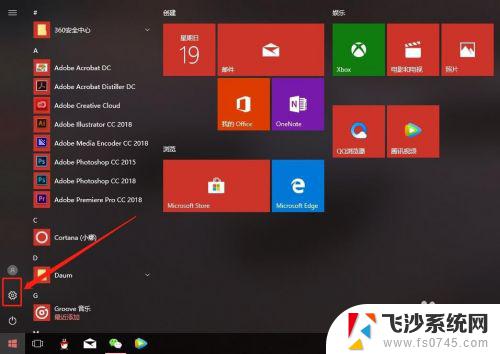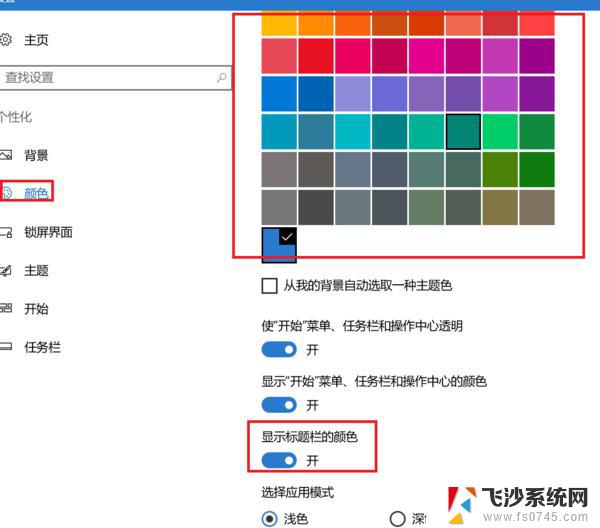系统设置偏好 win10系统偏好设置在哪个位置
更新时间:2024-08-06 16:47:52作者:xtliu
Win10系统偏好设置位于控制面板中的系统选项中,用户可以通过这个设置界面来调整系统的各种偏好设置,包括显示、声音、电源管理、网络和安全等多个方面,通过调整这些设置,用户可以根据自己的需求来优化系统的性能和使用体验,使电脑更加适合自己的使用习惯和需求。掌握系统偏好设置的方法和技巧,可以帮助用户更好地管理和定制自己的Win10系统。
操作方法:
1.点击设置
在WINDOWS徽标上,单击鼠标右键。在弹出的菜单中,点击设置的选项。
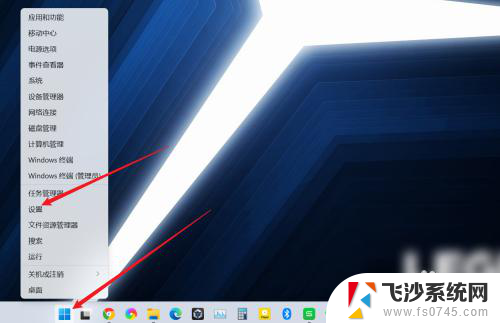
2.点击设置菜单
在左侧点击菜单中的选项,即可进行偏好设置。
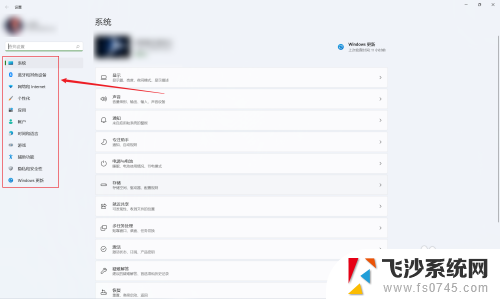
3.点击运行
在WINDOWS徽标的右键菜单中,点击运行的选项。
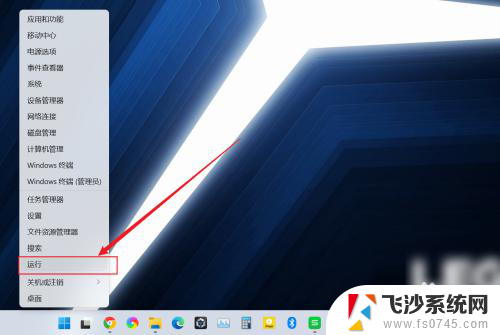
4.运行control命令
在文本框中输入control命令,点击确定的选项。
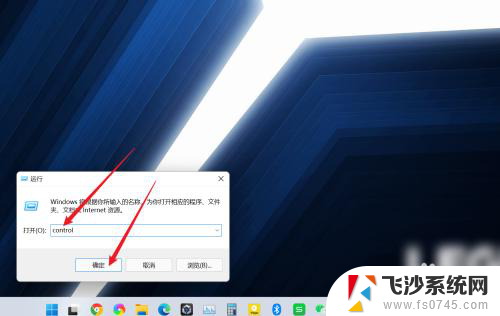
5.点击设置选项
来到控制面板页面,点击设置选项即可进行偏好设置。
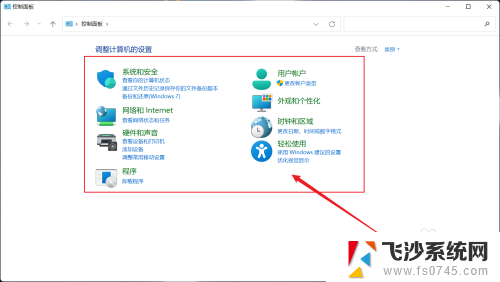
以上是系统设置偏好的所有内容,如果你遇到这种情况,可以按照以上步骤解决,非常简单快速。